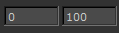播放控件工具栏
的Play Controls下表描述了工具栏及其上的控件。的Play Controls工具栏允许您播放动画。您可以设置关键帧,从而可以在动画序列的不同部分绘制不同的纹理。

播放控件工具栏控件
|
控制 |
类型 |
它能做什么 |
笔记 |
|
时间线 |
时间线 |
显示播放头的位置。 关键帧在时间轴中显示为橙色标记。 |
|
|
|
输入框 |
设置帧范围:动画的开始和结束帧。 |
|
|
|
纽扣 |
在当前帧处添加关键帧。 |
|
|
|
纽扣 |
删除选定的关键帧。 |
|
|
|
纽扣 |
向后移动一帧。 |
|
|
|
纽扣 |
返回到动画的开头。 |
|
|
|
纽扣 |
播放动画。 |
|
|
|
纽扣 |
停止播放。 |
|
|
|
纽扣 |
向前移动一帧。 |
|
|
|
输入框 |
跳到特定的帧。 从下拉菜单中选择播放模式。之一: • Loop -播放选定的帧,结束时从头开始重复播放。 • Bounce -从头到尾播放选定的帧,然后从头开始向后播放,然后重复。 • Stop -播放动画一次,然后停止。 设置帧频。 |
|